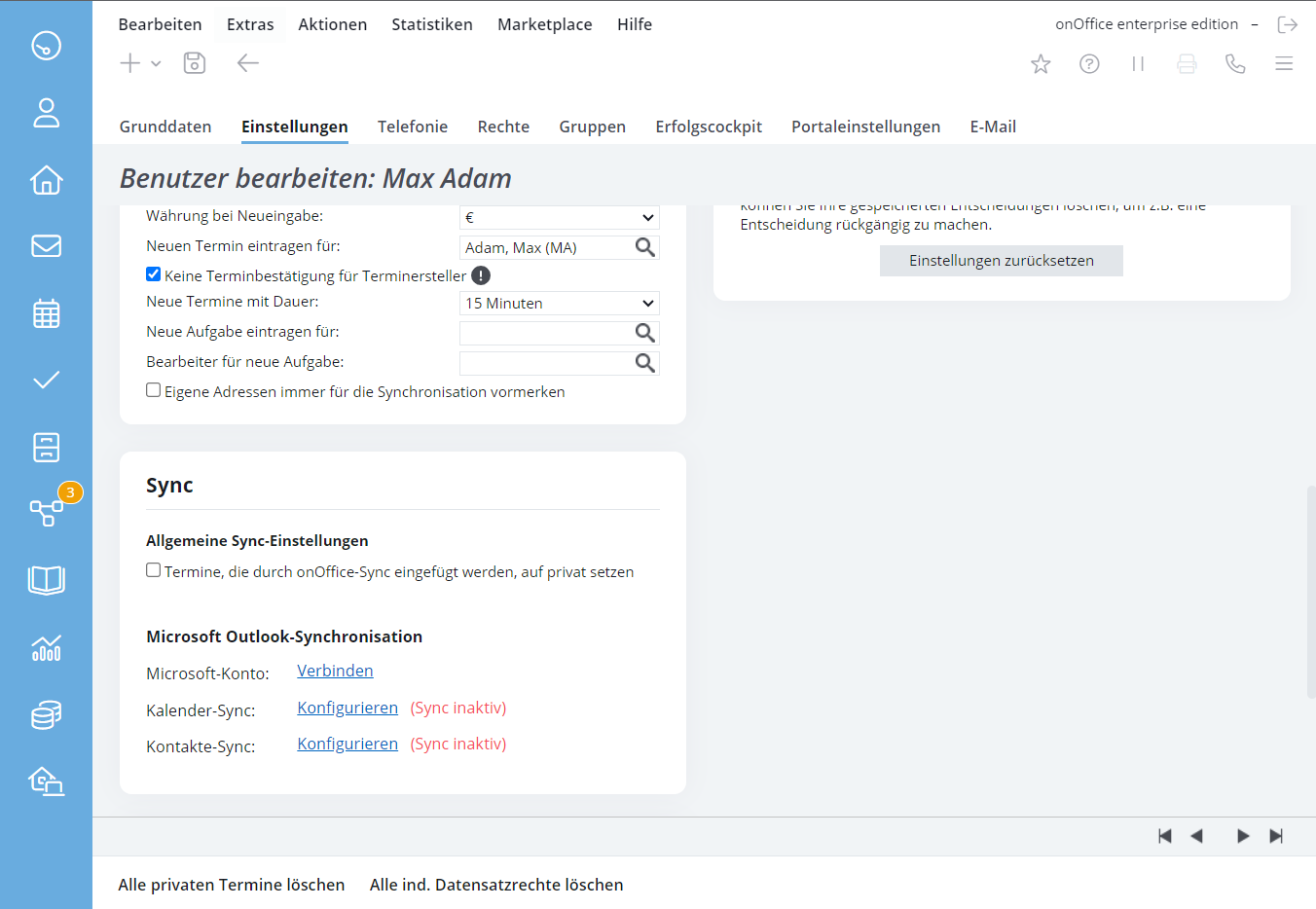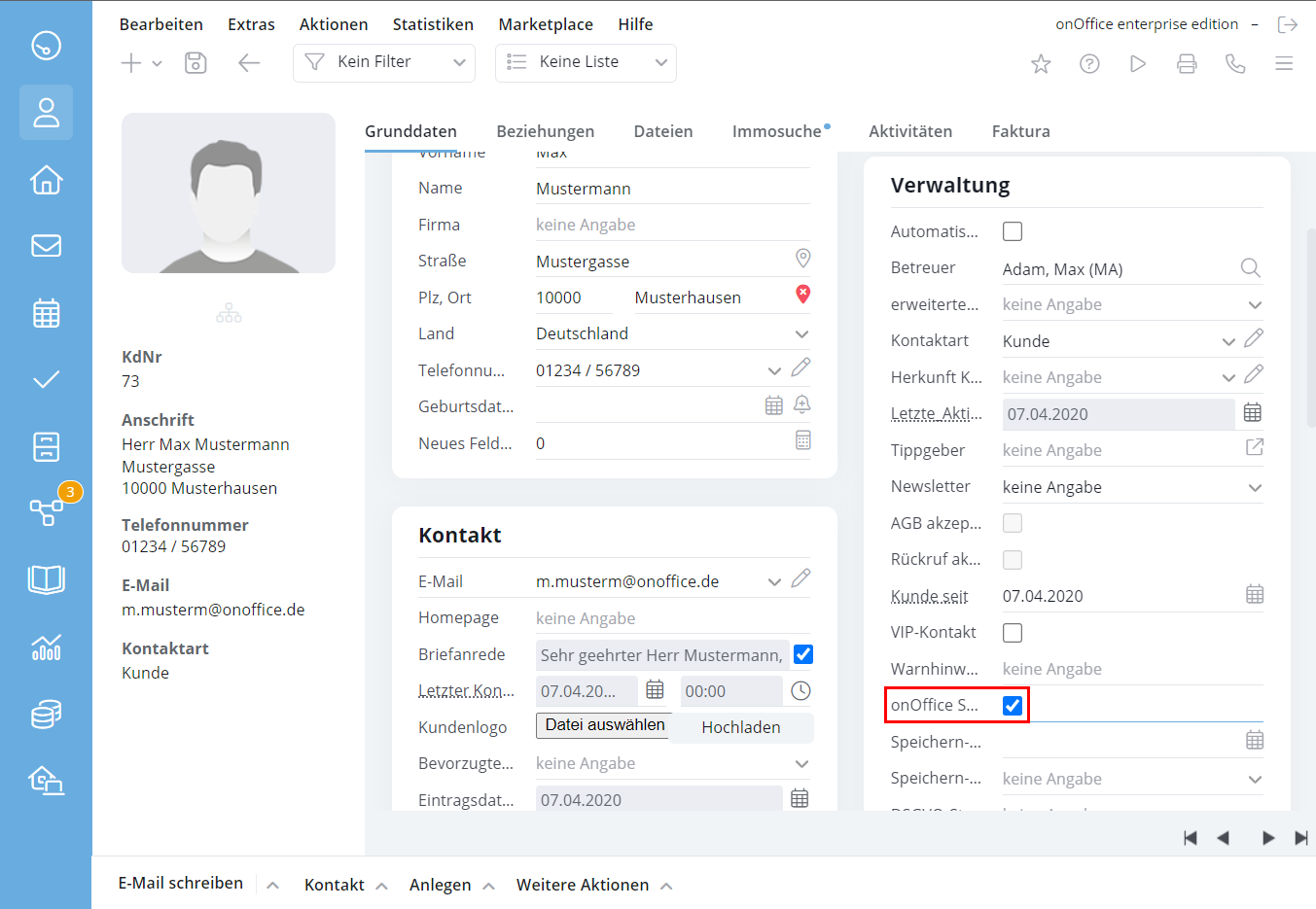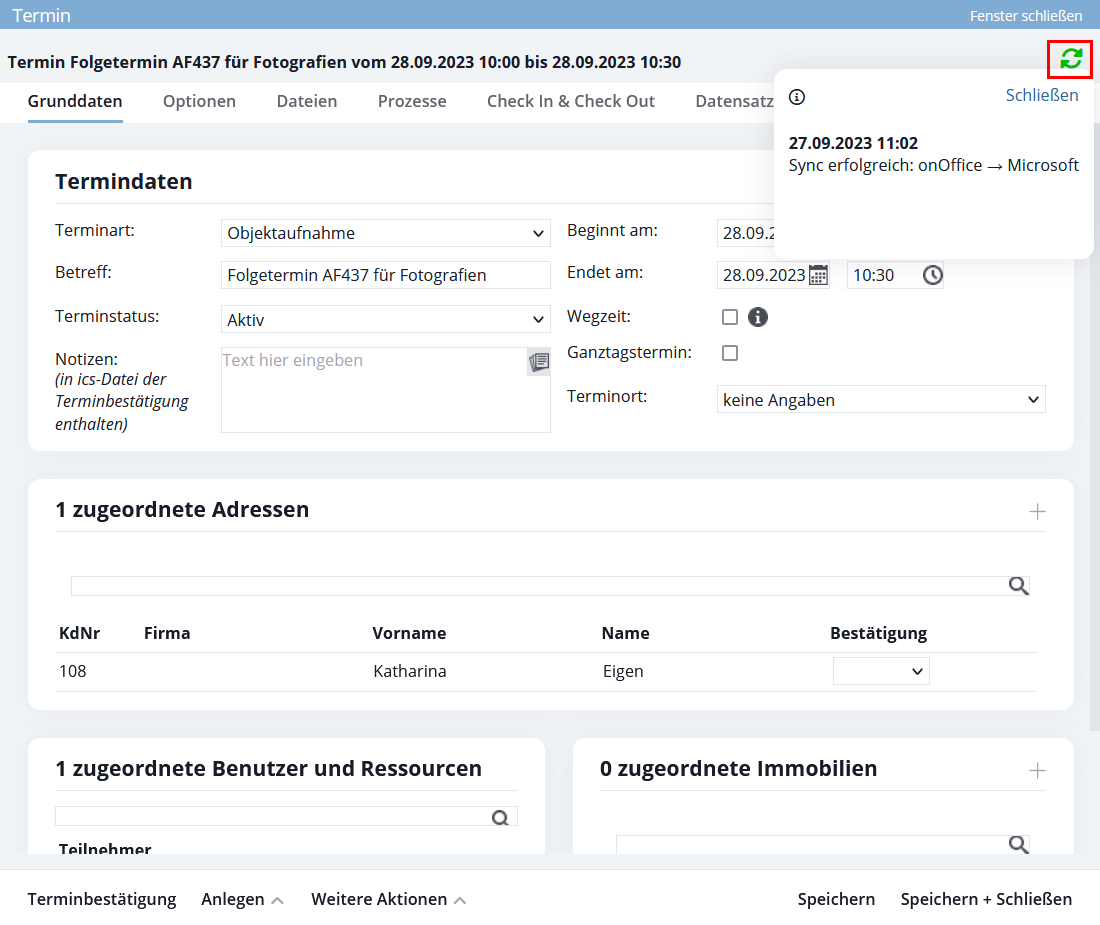Sie befinden sich hier: Home / Zusatzmodule / onOffice Sync / onOffice Sync mit Microsoft Outlook
€
onOffice Sync
onOffice Sync mit Microsoft Outlook
Bitte denken Sie daran, für den Sync ist ein Microsoft 365 Account nötig.
Ein Einbinden des onOffice enterprise Postfaches in einem lokalen Outlook auf Ihrem PC ist nicht ausreichend.
Vor der ersten Synchronisation sollten Sie andere Syncmethoden wie z.B. z-Push deaktivieren.
Bitte überprüfen Sie auch vorher, welche Daten an welcher Stelle vorhanden sind. Gibt es in Microsoft zum Beispiel Adressen und / oder Termine, die Sie auch in onOffice enterprise eingepflegt haben, würden diese nach der ersten Synchronisation doppelt vorkommen!
Bitte bereinigen Sie die Daten an einer Stelle vorher oder nutzen verschiedene Kalender.
Beim onOffice Sync mit Outlook können Termine und Kontakte zwischen onOffice enterprise und Microsoft 365 synchronisiert werden. Zusätzlich können auch Mails synchronisiert werden. Diese müssen separat eingebunden werden. Diese Einrichtung können Sie hier einsehen.
Dabei muss ein Microsoft 365 Konto bei der Einrichtung angegeben werden.
Bitte denken Sie daran, ein Microsoft 365 Konto kann nur einmal in einem enterprise Benutzer eingebunden werden.
Alias Postfächer bei outlook können nicht eingebunden werden.
Bitte beachten Sie, dass die Funktion nur in den Vollversionen von onOffice enterprise enthalten ist. Bitte kontaktieren Sie dazu Ihren vertrieblichen Ansprechpartner.
Hier finden Sie Videotutorials zum Microsoft Outlook Sync.
Microsoft 365 Sync mit onOffice

0:16

0:16

0:16

In den Einstellungen des Benutzers werden, nachdem der Benutzer das Recht für den „Microsoft Outlook-Sync“ bekommen hat, in der Kategorie „Sync“ die Optionen für „Microsoft Outlook-Synchronisation“sichtbar.
Bitte verbinden Sie als Erstes das entsprechende Microsoft 365-Konto über „Microsoft-Konto: Verbinden“. Es werden die Zugangsdaten Ihres Microsoft-Kontos abgefragt.
Danach können Sie einen Kalender und /oder ein Adressbuch verbinden.
Beim Kalender wählen Sie bitte den gewünschten Outlook-Kalender aus.
Über „Bereits angelegte Termin synchronisieren“ legen Sie fest, ob schon bestehende Termine gesynct werden sollen. Wenn ein Termin auf die Microsoft-Seite synchronisiert wird, versendet Microsoft automatisch Terminbestätigungen. Dies mag für bereits existierende Termine nicht sinnvoll sein. Daher empfehlen wir, diese Einstellung zu deaktivieren.
Wenn Sie „Bereits angelegte Termine synchronisieren“ aktiviert haben, können Sie über „Termine einbeziehen vor“ neben den aktuellen/zukünftigen Terminen auch vergangene Termine einbezogen werden. Geben Sie dort an wie viele Tage beim ersten Abgleich in der Vergangenheit synchronisiert werden sollen. Es kann ein Zeitraum zwischen 7 und 60 Tagen eingestellt werden. Nach dem ersten Abgleich werden nur Termine in der Zukunft bei der Synchronisation berücksichtigt.
Bitte beachten Sie, es kann pro Microsoft 365-Konto nur ein Benutzer authentifiziert werden, Sie können also nicht dasselbe Microsoft 365-Konto mit weiteren Benutzer verbinden.
Unterschiede im Sync
Nicht alles, was in onOffice enterprise möglich ist, geht in Microsoft und umgekehrt.
Hier finden Sie eine Liste der Unterschiede.
Allgemein
- Bitte synchronisieren Sie nur einen Benutzer in ein Microsoft 365 Konto.
Termine
Die folgenden Termine / Eigenschaften werden nicht synchronisiert:
- Serientermine, einzelne Termine, 1. / letzter / XX Tag im Monat etc.
- Serientermine, wenn einzelne Termine der Serie verschoben oder geändert werden
- Ressourcen, die in enterprise eingetragenen Ressourcen sind in Microsoft nicht verfügbar.
- Optionale Teilnehmer, es werden nur fest eingeplante Teilnehmer übertragen.
- Gruppen, Gruppen sind bei Microsoft unterschiedlich zu onOffice enterprise. Gruppentermine werden für alle Mitglieder einzeln übertragen. Um die Gruppeneigenschaft zu erhalten, werden Gruppenmitgliedern, die in Microsoft absagen, beim nächsten Sync wieder in den Termin eingetragen.
- Terminorganisator, dieser wird in Microsoft für einen Termin fest eingetragen und kann nicht aus dem Termin entfernt werden. Wenn in enterprise der Terminorganisator aus dem Termin entfernt wird, wird der Sync für diesen Termin ausgesetzt.
- Termine für Teilnehmer, die nicht Terminorganisator sind, werden von Microsoft automatisch in den Standardkalender eingetragen, und nicht in den evtl. in den Sync-Einstellungen eingestellten individuellen Kalender. Das Verhalten kann man nicht beeinflussen, Microsoft verteilt die Termine automatisch an die anderen Teilnehmer in den Standardkalender.
Vollständig und gut gepflegte Kontakte sind wichtig, speziell in Microsoft 365 bei Terminteilnehmer. Kontakte ohne oder mit ungültigen E-Mailadressen können beim Synchronisieren Probleme verursachen.
Adressen synchronisieren
Was wird synchronisiert?
Es werden die Kontaktdaten wie Anschrift, Telefonnummern, E-Mail-Adressen und grundlegende Daten wie Geburtsdatum etc. synchronisiert.
Welche Kontakte werden synchronisiert?
Aus dem Microsoft Adressbuch des Microsoft 365-Kontos werden alle Kontakte zu enterprise übertragen und Änderungen werden synchronisiert.
Beachten Sie:
Anschrift: In Outlook kann man 3 verschiedene Anschriften eintragen, jeweils eine geschäftliche, private und eine „andere“. In enterprise kann nur eine Anschrift eingetragen werden. Daher gibt es folgende Priorisierung: Wenn eine geschäftliche Anschrift in Outlook vorhanden ist, wird diese genutzt. Sonst die private und als letzter Fallback die „andere“ Anschrift.
Telefonnummer und E-Mail: Es können nur 2 private, 2 geschäftliche und 1 Mobilfunknummer sowie 3 E-Mail-Adressen von enterprise zu Outlook übertragen werden. Das kann man als Mapping bei der Spalte „MS-Sync“ bei Telefonnummer und E-Mail der Adresse einstellen.
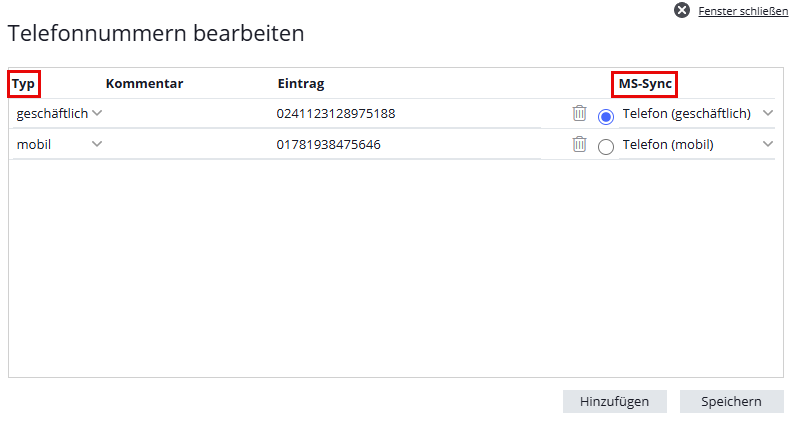
Die Spalte „Typ“ bestimmt initial den Typ der Telefonnummern in der Spalte „MS-Sync“ bzw. welche E-Mail-Adressen gesynct werden. Ist bei Telefonnummern der Typ gesetzt, wird der entsprechende Wert in „MS-Sync“ gesetzt. Die Haupt-Telefonnummer bzw. Haupt-E-Mailadresse wird immer gesynct und hat Vorrang vor den anderen Einträgen.
Ist in der Spalte „Typ“ nichts gesetzt, wird der Typ der 5 verfügbaren Telefonnumern in der Spalte „MS-Sync“ nach folgender Reihenfolge gesetzt: „Telefon (privat)“, „Telefon 2 (privat)“, „Telefon (geschäftlich)“, „Telefon 2 (geschäftlich)“ und „Telefon mobil“.
Die erste private und geschäftliche E-Mail-Adresse aus enterprise werden in Outlook als E-Mail 1 und E-Mail 2 eingetragen. Als E-Mail 3 die zweite private E-Mail-Adresse, falls vorhanden, sonst die zweite geschäftliche. Erst danach werden E-Mail-Adressen ohne Typzuordnung in enterprise nach Ihrer Reihenfolge zugeordnet.
Checkbox „onOffice Sync“ / Syncfreigabe:
Umgekehrt können Sie festlegen, welche Kontakte aus enterprise zu Microsoft synchronisiert werden und das für jeden Benutzer individuell.
Alle nicht archivierten Kontakte, für die der Benutzer den onOffice Sync (Checkbox „onOffice Sync“) aktiviert hat, werden zu Microsoft 365 synchronisiert. Die Checkbox „onOffice Sync“ müssen Sie über die Administration aktivieren, sofern das nicht schon geschehen ist.
Ist das Benutzerrecht “onOffice-Sync in Adressen für andere Benutzer festlegen” aktiv, kann der Benutzer unter “Aktionen >> Massenaktualisierung >> Adressen >> onOffice Sync” auch für andere Benutzer Adressen für den Sync aktivieren.
Ist die 1-Weg-Synchronisation von enterprise zu Outlook eingestellt, werden nur Adressen von enterprise zu Outlook synchronisiert. Das gilt analog für die 1-Weg-Synchronisation von Outlook zu enterprise.
Löschen von Kontakten
Das Löschen von Kontakten ist unterschiedlich, je nachdem, ob Sie in Microsoft 365 oder in onOffice enterprise Daten löschen. Dies ist eine Sicherheitsmaßnahme, um nicht aus Versehen Daten und Verknüpfungen in onOffice enterprise zu löschen.
Wenn Sie in Microsoft 365 einen Kontakt löschen, wird dieser in onOffice enterprise auf “Archiviert” gesetzt und der Synchaken für Ihren Benutzer entfernt. Sollten noch weitere onOffice Benutzer diesen Kontakt syncen, wird nur der Synchaken für Ihren Benutzer entfernt, aber der Kontakt bleibt weiter aktiv in onOffice enterprise.
Wenn Sie Kontakte in onOffice enterprise löschen, bleiben diese in Microsoft 365 erhalten. Wird solch ein Kontakt dann in Microsoft 365 geändert, dann wird die Adresse in onOffice enterprise neu angelegt.
Dubletten
Es kann vorkommen, dass mit dem Sync Dubletten entstehen. Die Dublettenprüfung für Kontakte („Aktionen >> Adress-Aktionen >> Dublettenprüfung“) zeigt gefundenen Dublette und Sie können entscheiden, welchen Sie zusammenfassen / behalten möchten.
Dubletten sind ein komplexes Thema, es gibt eine eigene Anleitung für die Dublettenprüfung.
Outlook, neue Kontaktansicht
Bitte wechseln Sie bei aktiviertem Sync nicht in die neue Kontaktansicht von Outlook. Dabei kann die Zuordnung zu den bestehenden Adressen verloren gehen.
Bitte beachten Sie, dass Microsoft für alle (auch für vergangene) Termine, die von onOffice zu Microsoft übertragen werden, erneut Termineinladungen versenden wird. Dies kann bedeuten, dass die Teilnehmer bzw. Empfänger per Mail von Microsoft über den Termin erneut informiert werden.
Was wird synchronisiert?
Es werden die Termine mit den Zeitpunkten, der Terminort, die Adressen und Benutzer sowie Erinnerungen, privat Status synchronisiert.
Falls ein onOffice Benutzer den Sync aktiv hat und Terminteilnehmer ist, wird für ihn die E-Mail-Adresse des verknüpften Outlook-Kontos zu Outlook synchronisert. Sonst wird die E-Mail-Adresse des Benutzers aus den Benutzergrunddaten genommen.
Nicht synchronisiert werden Ressourcen oder optionale Teilnehmer. Auch bestimmte Serientermindaten wie z.B. jeder 2. Mittwoch im Monat werden nicht synchronisiert.
Synchronisation Status Terminbestätigungen
Auch der Status der Terminbestätigungen von im Termin verknüpften Adressen wird gesynct nach folgenden Regeln:
Microsoft zu onOffice
| Microsoft-Status | onOffice-Status |
| Accepted (Akzeptiert) | Bestätigt |
| Tentative (Vorläufig) | Gesendet |
| Declined (Abgelehnt) | Abgesagt |
| None/No Response (Keine Antwort) | Gesendet |
onOffice zu Microsoft
| onOffice-Status | Microsoft-Status |
| Bestätigt | Accepted (Akzeptiert) |
| Abgesagt | Declined (Abgelehnt) |
| Gesendet | None/No Response (Keine Antwort) |
| Unbestätigt (leerer Wert) | None/No Response (Keine Antwort) |
Welche Termine werden synchronisiert?
Es werden alle Termine synchronisiert, in denen Sie als Benutzer eingetragen sind, egal ob bei Microsoft 365 oder in onOffice enterprise.
Wenn Ihr Benutzer einer Gruppe zugeordnet ist, werden auch Termine der Gruppe entsprechend berücksichtigt.
Um Gruppentermine als „Gruppe“ zu erhalten, werden diese Termine bei jedem Sync komplett übertragen. Wenn in der Zwischenzeit ein Gruppenmitglied den Termin in Microsoft abgesagt hat, wird der Termin für ihn erneut eingetragen.
Änderungen an den Daten des Termins werden ebenfalls in das jeweils andere System übertragen.
Auch Änderungen an Teilnehmern oder Adressen des Termins werden ebenfalls übertragen, z. B. wenn sich die E-Mail-Adresse eines Benutzers oder einer Adresse im Termin geändert hat. Oder wenn Benutzer aus einer Gruppe entfernt oder hinzugefügt wurden und die Gruppe im Termin als Teilnehmer verknüpft ist.
Nach Gruppenänderungen oder Änderungen der E-Mail-Adressen werden jedoch nur Termine aktualisiert, die bereits mit Microsoft synchronisiert wurden und nur zukünftige Termine.
Termine, die in die Vergangenheit verschoben werden, werden vom Sync nicht verarbeitet, um automatische Erinnerungs-E-Mails von Outlook zu verhindern. Dieses Verhalten tritt ausschließlich bei der Synchronisation von onOffice zu Microsoft auf.
Synchronisation von Terminteilnehmern
Über die Einstellung „Synchronisation von Terminteilnehmern“ können Sie für die Synchronisation festlegen, ob alle Terminteilnehmer von onOffice enterprise zu Microsoft synchronisiert werden – die Synchronisation von Microsoft zu onOffice enterprise ist davon ausgenommen!
Hintergrund ist, wenn in Microsoft ein Termin geändert oder neu anlegt wird, versendet Microsoft automatisch Benachrichtigungs-E-Mails an die Teilnehmer des betreffenden Termins. Ausnahme ist, wenn nur die Teilnehmer geändert werden, verschickt Microsoft keine Benachrichtigungs-E-Mails.
Mit dieser Option wird für jeden Teilnehmer des Termins ein eigener Termin bei Microsoft angelegt und bei Änderungen entsprechend auch nur ein Termin mit einem Teilnehmer geändert, dadurch wird keine E-Mail verschickt. Es werden nur Termine für die Teilnehmer mit aktiviertem Sync erstellt, Teilnehmer ohne aktivierten Sync sind auf Microsoft-Seite nicht sichtbar.
Sie können weiterhin Terminteilnehmer in onOffice oder Microsoft hinzufügen, dabei werden die Teilnehmer immer von Microsoft zu onOffice enterprise synchronisiert. Von onOffice enterprise zu Microsoft werden nur die neuen Teilnehmer eingetragen, die den Sync aktiviert haben.
Termine ohne Organisator schreibgeschützt
Termine aus Microsoft, deren Organisator entweder nicht in onOffice existiert oder den Kalendersync nicht aktiviert hat, werden in onOffice angelegt, aber können in onOffice nicht editiert werden, falls andere Terminteilnehmer den Kalendersync aktiv haben.
Das dient dazu, um Synchronisationsprobleme durch mehrfache Bearbeitung und mehrfaches Versenden von Terminbestätigungen durch Microsoft zu verhindern. Die mehrfache Bearbeitung und die mehrfachen Terminbestätigungen könnten zu Verwirrung bei den Teilnehmern führen und den Überblick über den aktuellen Stand des Termins erschweren.
Der Synchronisationsstatus des Termins wird auf Orange gesetzt, um den Bearbeitungsstatus anzuzeigen.
Änderungen in Microsoft (Sync von Microsoft zu onOffice) funktionieren hingegen einwandfrei.
Sind Terminteilnehmer auf dem Interessentenreiter einer Immobilie über „Termin >> Termin verknüpfen“ zu einem solchen schreibgeschützten Termin hinzugefügt worden, werden diese Teilnehmer nicht für den Sync berücksichtigt.
Löschen von Terminen
Das Löschen von Terminen ist unterschiedlich, je nachdem, ob Sie in Microsoft 365 oder in onOffice enterprise Termine löschen. Dies ist eine Sicherheitsmaßnahme, um nicht aus Versehen Daten und Verknüpfungen in onOffice enterprise zu löschen.
Wenn Sie in Microsoft 365 einen Termin absagen oder löschen, wird dieser in onOffice enterprise auf abgesagt gesetzt. Sollten sie nur einer von mehreren Teilnehmern im Termin sein, wird nur ihr Benutzer aus dem Termin entfernt
Wenn Sie Termine in onOffice enterprise löschen, werden dies in Microsoft 365 ebenfalls gelöscht.
Was wurde bereits synchronisiert?
Bei allen Terminen mit einem Benutzer für den der Microsoft Outlook Sync eingerichtet ist, gibt es rechts oben im Terminpopup ein Symbol für den aktuellen Syncstatus. Mit einem Klick darauf erscheint ein Popover, das Details der letzten 3 Syncvorgänge anzeigt.
Dubletten
Es kann vorkommen, dass mit dem Sync Dubletten entstehen. Die Dublettenprüfung für Termine („Aktionen >> Microsoft Outlook-Sync„) zeigt gefundenen Dublette und Sie können entscheiden, welchen der beiden Termine Sie behalten möchten.
E-Mails synchronisieren
E-Mails werden nicht über den onOffice Sync mit Outlook abgerufen, können aber separat eingebunden werden. Diese Einrichtung können Sie hier einsehen.

 Einstieg
Einstieg Dashboard
Dashboard Adressen
Adressen Immobilien
Immobilien E-Mail
E-Mail Kalender
Kalender Aufgaben
Aufgaben Akquise-Cockpit
Akquise-Cockpit Anfragenmanager
Anfragenmanager Arbeitszeiterfassung
Arbeitszeiterfassung Automatischer Exposéversand
Automatischer Exposéversand Erfolgscockpit
Erfolgscockpit Faktura
Faktura Gruppen
Gruppen Immobilien- / Adressstatistik
Immobilien- / Adressstatistik Intranet
Intranet Marketing Box
Marketing Box Mehrsprachenmodul
Mehrsprachenmodul Multi-Objekt-Modul
Multi-Objekt-Modul Objektwertanalyse
Objektwertanalyse onOffice Sync
onOffice Sync Präsentations PDFs
Präsentations PDFs Projektverwaltung
Projektverwaltung Prozessmanager
Prozessmanager Revisionssichere Mailarchivierung
Revisionssichere Mailarchivierung Schaufenster-TV
Schaufenster-TV Smart site 2.0
Smart site 2.0 Statistik-Baukasten
Statistik-Baukasten Adressen aus Zwischenablage
Adressen aus Zwischenablage Einstellungen
Einstellungen Externe Tools
Externe Tools Favoriten Links
Favoriten Links Immobilienimport
Immobilienimport Kundenkommunikation
Kundenkommunikation Massenaktualisierung
Massenaktualisierung onOffice-MLS
onOffice-MLS Portale
Portale Rechnen mit Formeln
Rechnen mit Formeln Schnellzugriff
Schnellzugriff Textbausteine
Textbausteine Vorlagen
Vorlagen Schritt für Schritt
Schritt für Schritt